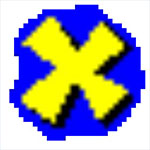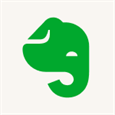- 360浏览器怎么启用鼠标手势 08-16 08:50
- 360浏览器怎么隐藏侧边栏 08-15 16:50
- 360浏览器怎么切换极速模式 08-15 16:13
- 360浏览器的画报功能是干啥的 02-26 15:57
- 360浏览器一打开任务栏就多个五角星图标 02-19 11:53
- 360浏览器的Cookie是干什么的 02-19 11:32
- 360浏览器的少年版导航有什么作用 02-19 10:41
- 360浏览器夜间模式设置方法一览 02-19 10:34
360浏览器软件很多用户在网页启用麦克风都失败了,那么如何开启麦克风权限呢?这里为大家带来关于麦克风权限设置方法介绍,还不了解的小伙伴快一起来看看吧!
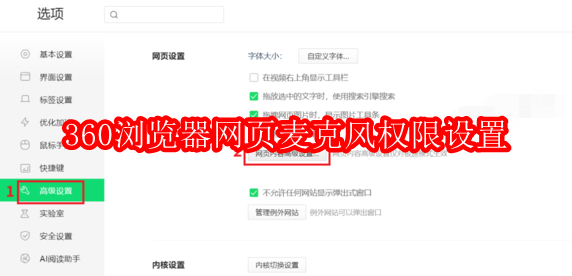
1.打开360浏览器,依次点击右上角【三条横线】-【设置】。
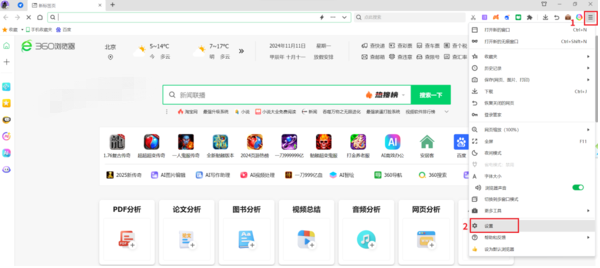
2.选择左侧【高级设置】,点击右边【网页内容高级设置】。
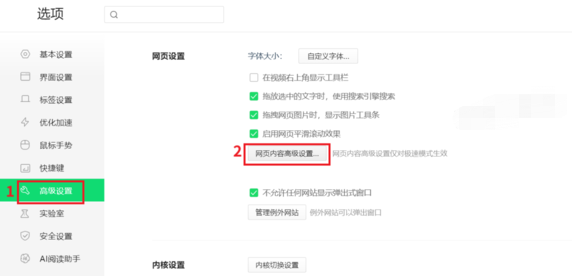
3.在此页面的最下方“媒体”处,勾选下方【有网站要求访问我的摄像头和麦克风时询问我】选项。
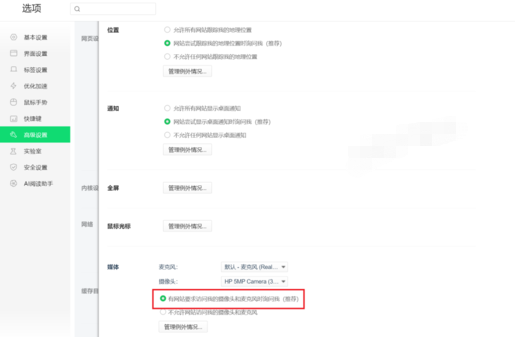
4.点击麦克风右侧的选项可以更换网页的“麦克风输入设备”,建议大家选择默认设备即可。
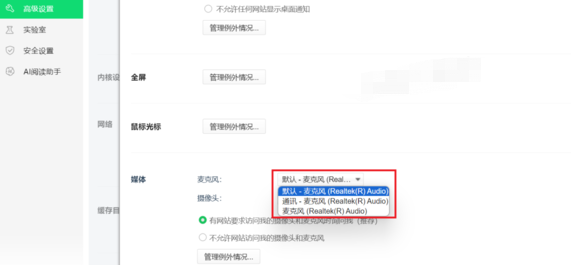
20.40MB / 2025-10-24
102.03MB / 2025-10-24
1.05MB / 2025-10-24
588.58MB / 2025-10-24
133KB / 2025-10-25
163KB / 2025-10-24
3.19MB
2025-10-24
20.40MB
2025-10-24
1.85MB
2025-10-24
102.03MB
2025-10-24
1.05MB
2025-10-26
1.05MB
2025-10-26
84.55MB / 2025-09-30
248.80MB / 2025-07-09
2.79MB / 2025-10-16
63.90MB / 2025-07-08
1.90MB / 2025-09-07
210.99MB / 2025-06-09
374.16MB / 2025-10-26
京ICP备14006952号-1 京B2-20201630 京网文(2019)3652-335号 沪公网安备 31011202006753号违法和不良信息举报/未成年人举报:legal@3dmgame.com
CopyRight©2003-2018 违法和不良信息举报(021-54473036) All Right Reserved